如何像专业编辑器一样使用 Sony VEGAS 制作慢动作视频
使用 Sony VEGAS 时,您会觉得自己是一名专业编辑,因为该软件中确实有许多可用的工具。但作为一个想进一步了解索尼VEGAS的初学者,你显然对软件一窍不通,你会从头开始剪辑。有了有用的回应,这篇文章将教你所有关于上述程序的所有细节,甚至是程序,以作为初学者获得知识 使用 Sony Vegas 制作慢动作视频.
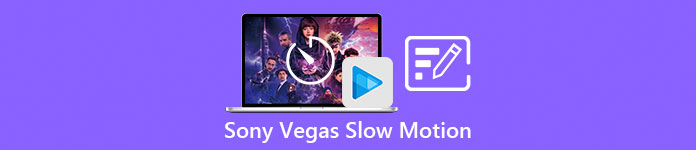
第 1 部分。 如何在 Sony VEGAS 中制作慢动作视频
拉斯维加斯 Sony 是一款易于使用的应用程序。它具有尖端工具,优先考虑用户的需求,并让您个性化您的工作环境。停靠区允许您根据需要移动和添加窗口,以便您需要的工具触手可及。使用 VEGAS Pro,您不必使用单独的编辑窗口来进行添加视觉特效和其他编辑等操作。这款功能强大的软件可让您控制多机位编辑、遮罩和图像稳定,因此您的编辑不受可用工具的限制。提供了许多工具,包括字幕、滤镜、效果以及图像和视频速度优化。专业编辑人员可以使用这些工具轻松处理视频项目。使用此程序,您可以调整白平衡、添加慢动作效果并使用色度键创建合成图像。它的众多有用功能之一是能够减慢或加快视频的播放速度。要充分了解 Sony VEGAS Pro 10 的潜力及其可以控制播放速度的工具,请按照以下示例步骤正确创建慢动作视频:
步骤1: 通过将新剪辑拖动到时间线将其添加到那里。 插入/移除信封 然后继续单击 速度 可以通过右键单击时间线中的视频事件来找到。一条绿线代表 速度包络 可以在视频活动中看到。
第2步: 切换相应行旁边的复选框。通过弹出窗口通知您播放速度设置为 100%,这是标准的。向右拖动线条时,播放速度会降低。当您在按住 CTRL 的同时拖动时,更改增量会减少,让您可以进行更精细的调整。从 99% 到 0% 慢动作,没有移动或定格。如果您将低于 0% 的百分比降低为负数,视频将自行反转。
第三步: 确定 25% 的速度包络。然后通过选择添加一个点 添加点 当您处于视频事件的信封中时,从上下文菜单中。按住 CTRL 的同时将点拖动到 50% 标记。在新点之后, 速度包络 保持平坦。
第四步: 通过单击并拖动视频的左边缘来播放视频。从 25% 速度开始,视频逐渐上升到 50% 速度,然后以 50% 速度播放视频的其余部分。增加点数并指定它们的重复次数。播放视频时,速度会随着您在不同点之间移动而变化。 包络速度 不影响音频。因为如果您删除音频事件,声音将不会与视频同步,所以通常最好将其省略。
步骤5: 速度包络 可以与 CTRL-trim 结合使用或改变 播放率.如前所述,CTRL-trim 的慢动作限制为 4 倍,相当于 14 倍速。如果您使用 a,结果是一个乘数 速度包络.申请一个 速度包络 如果播放速率设置为 0.250 或 4 倍慢动作,则将事件的速度降低到 10%。这为您提供了有效的 40 倍慢动作。
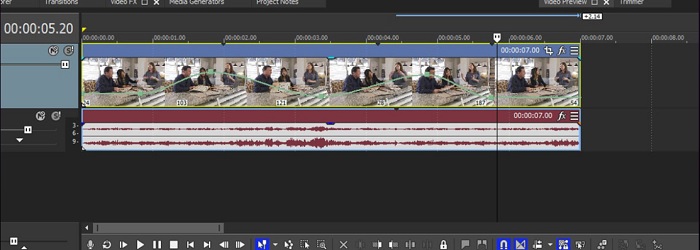
第 2 部分。 创建慢动作的有效方法
您可能会发现 Sony VEGAS 在编辑视频播放速度或制作超慢动作视频方面的消化过程有点复杂和具有挑战性。这就是为什么我们建议使用 视频转换大师,每个可用的付费和免费软件的最佳选择。该软件可免费下载且用户友好,并介绍了在编辑过程中使用的不同类型的工具。它的特色工具之一是 视频速度控制器.此工具为您提供编辑视频播放速度的机会。如果您想提高或降低视频的速度,您只需选择要应用于视频的速度选项。现在您了解了给定的主题,以下是您需要遵循的程序:
步骤1: 你可以下载 视频转换大师 通过点击 免费下载 下面下载软件。将其安装在您的桌面上,稍后再启动。
第2步: 在计算机桌面上安装软件后,您应该运行它。首次启动软件时,会出现程序界面。选择 工具箱选项卡,然后选择 视频速度控制器 从下拉菜单中。
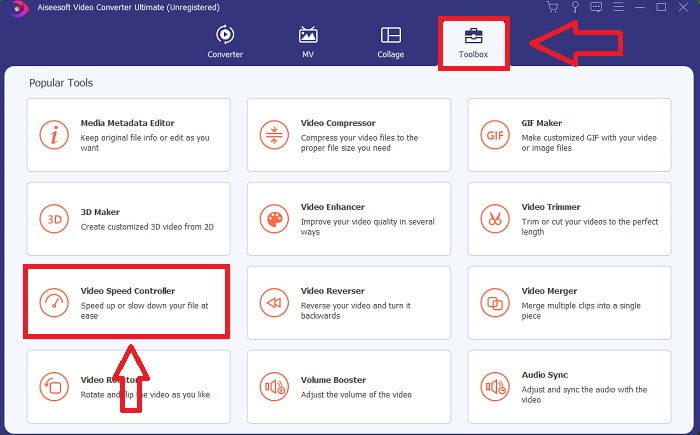
第三步: 从您的计算机添加文件就像单击 + 按钮更改视频剪辑的播放速度一样简单。
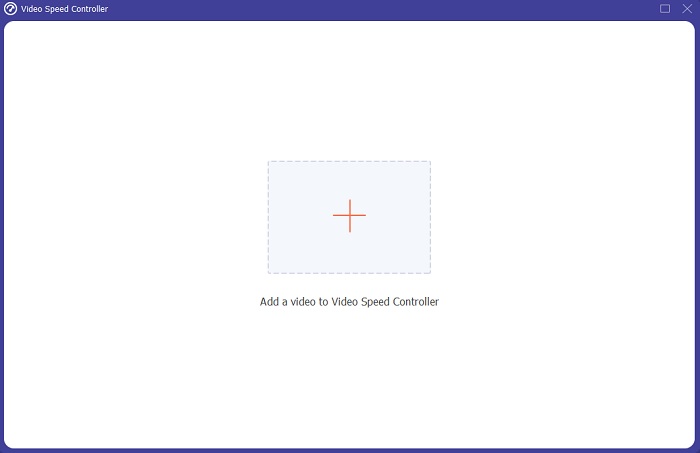
第四步: 选择您将用于编辑视频剪辑播放速度的速度类型,或从正常速度视频创建慢动作视频以开始编辑视频剪辑的播放速度。
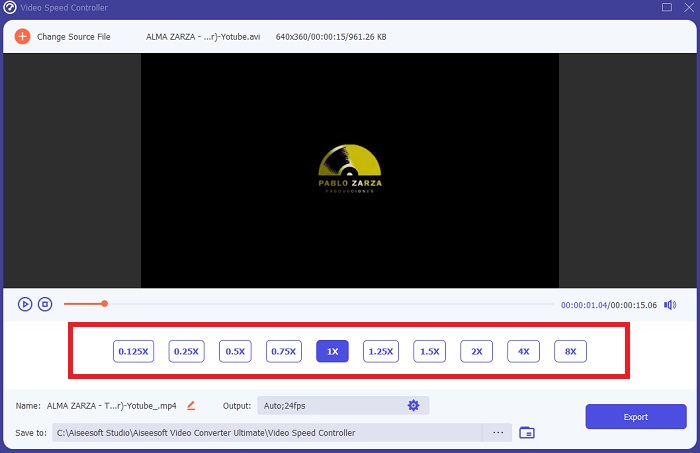
步骤5: 之后,您可以通过更改分辨率、帧速率、格式和其他参数来微调视频输出的质量。一切就绪后,单击 出口 将转换后的文件保存到您的计算机硬盘。
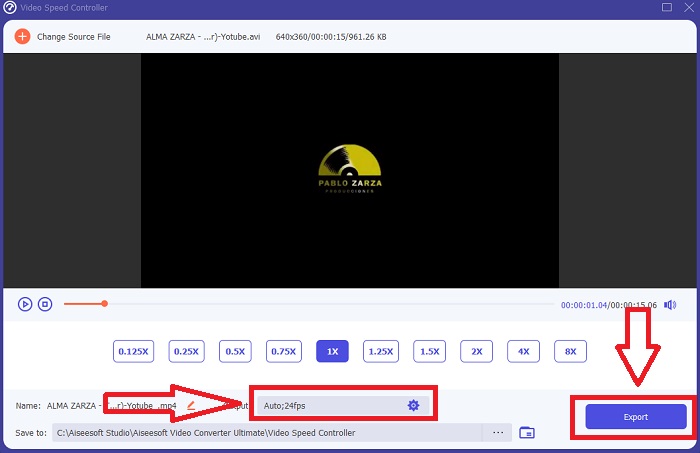
有关的:
第 3 部分。 有关在 Sony Vegas 中创建慢动作视频的常见问题解答
索尼维加斯的 Velocity Envelope 是什么?
索尼维加斯 速度包络 让您加快、减慢甚至冻结视频。右键单击视频事件并选择插入/删除信封,然后从上下文菜单中单击速度。通过向上拖动包络来提高剪辑速度,或者通过向下拖动包络来降低剪辑速度。
如果调整视频的播放速度会影响音频吗?
是的,如果您放慢视频速度,视频的音频会变得深沉而缓慢,而如果您快进,则音频会变得高而快。它不会出现故障和卡顿,但音频的音高会根据视频的速度变慢或变快而变化。
如何在 iPhone 上制作慢动作视频?
要在使用 iPhone 拍摄慢动作视频时营造出帧速率较慢的错觉,您必须以较慢的帧速率进行播放。慢动作功能可用于及时捕捉美丽的风景、激动人心的体育动作和紧张的时刻。
结论
最后,本文讨论了不同可用软件上的慢动作视频。索尼 VEGAS Pro 以不同的方式帮助调整播放速度,但对于初学者来说,它们都很难遵循。相比之下,Video Converter Ultimate 是修复给定问题的推荐最佳替代方案之一。该软件具有视频速度控制器工具,可用于解决调整视频速度的问题。除了上述工具外,还有其他工具可以帮助提高视频质量。



 视频转换大师
视频转换大师 屏幕录影大师
屏幕录影大师


